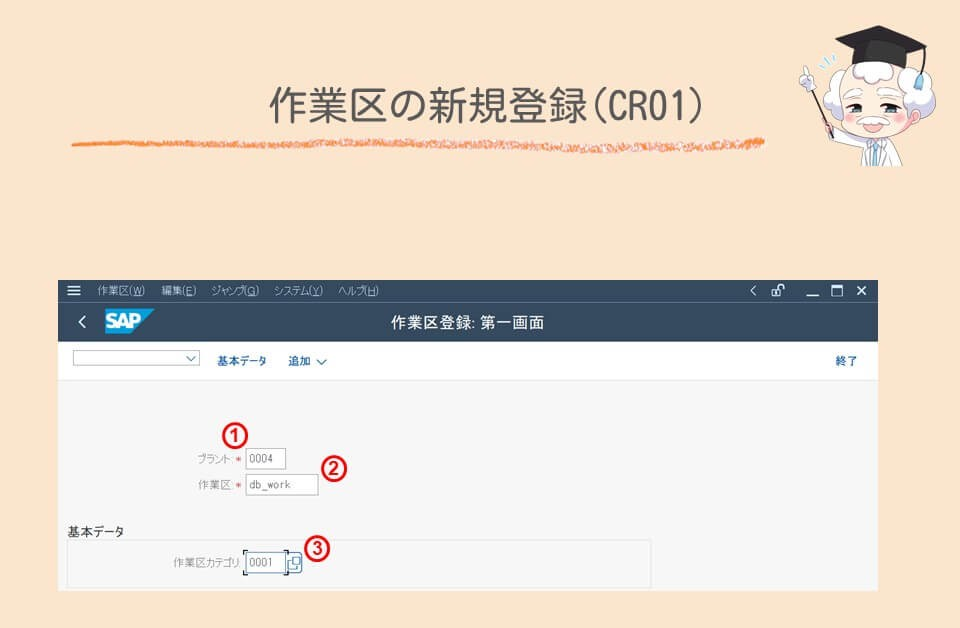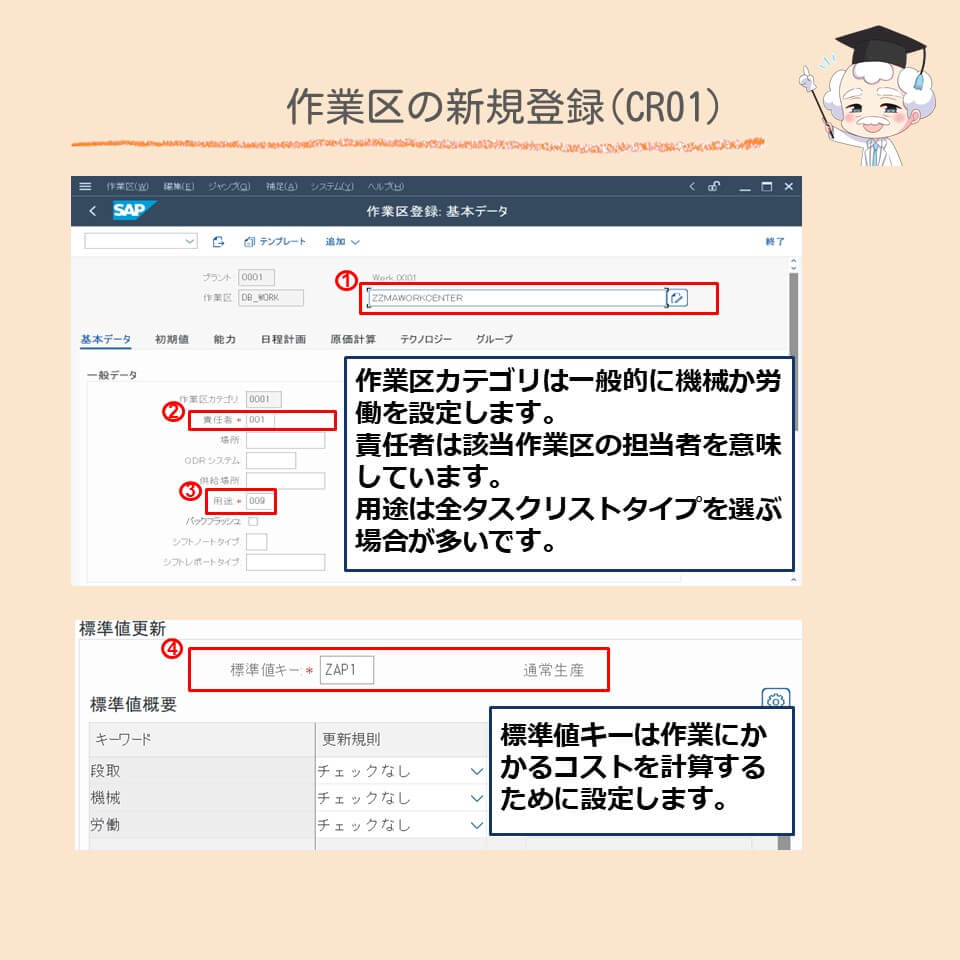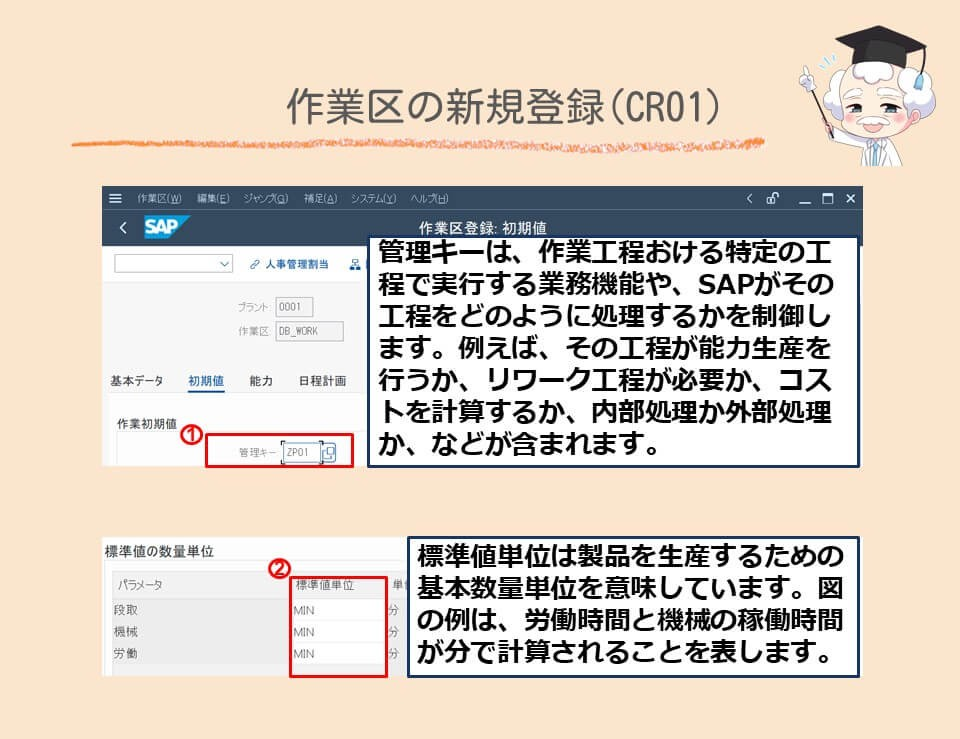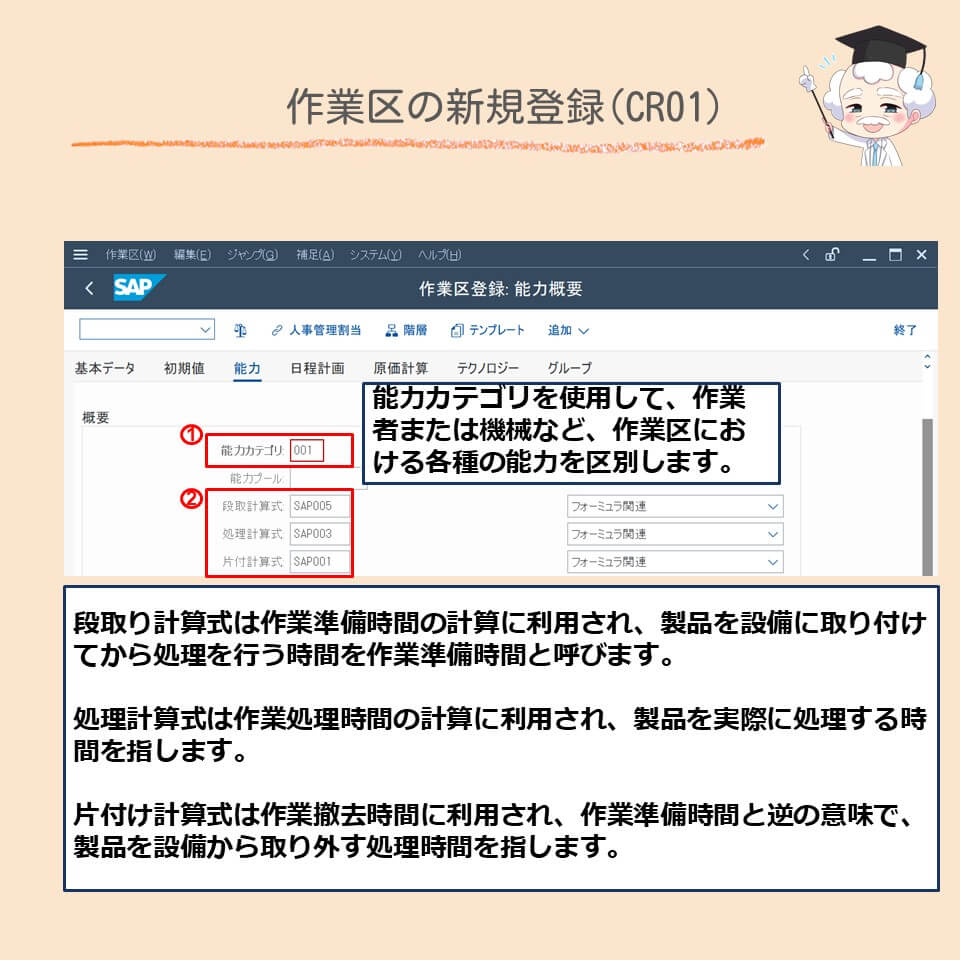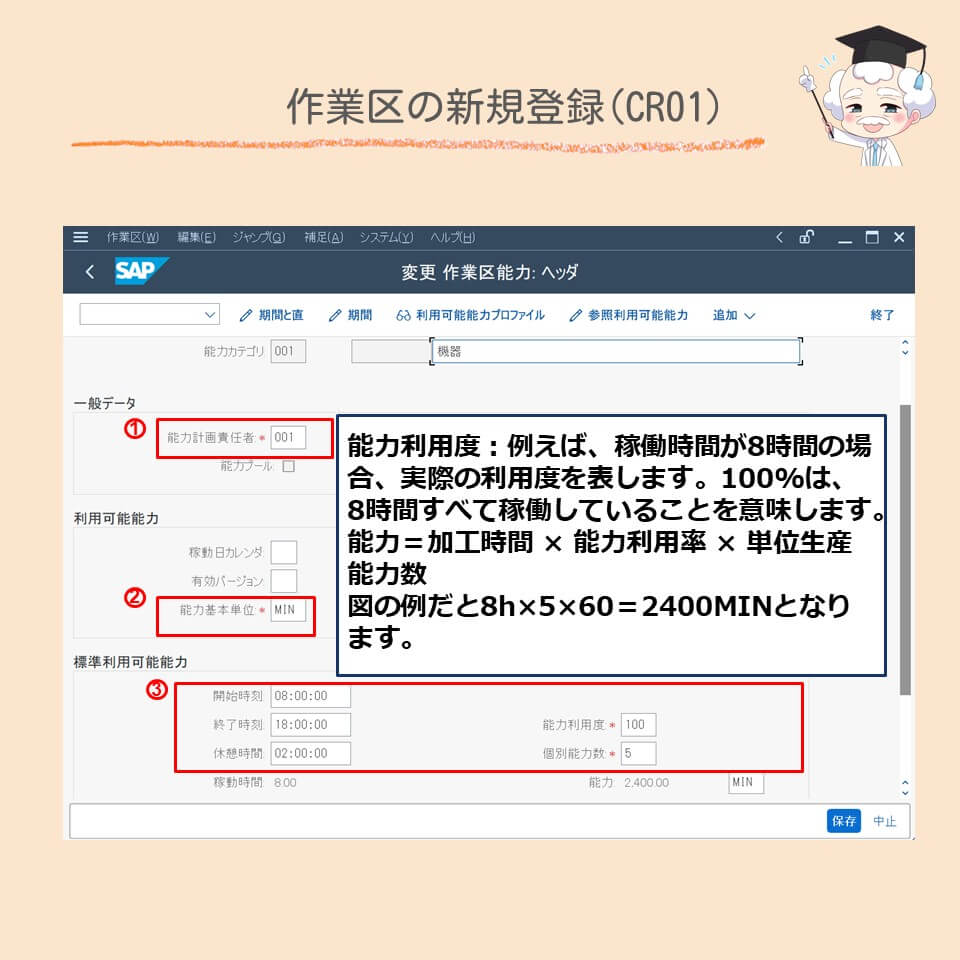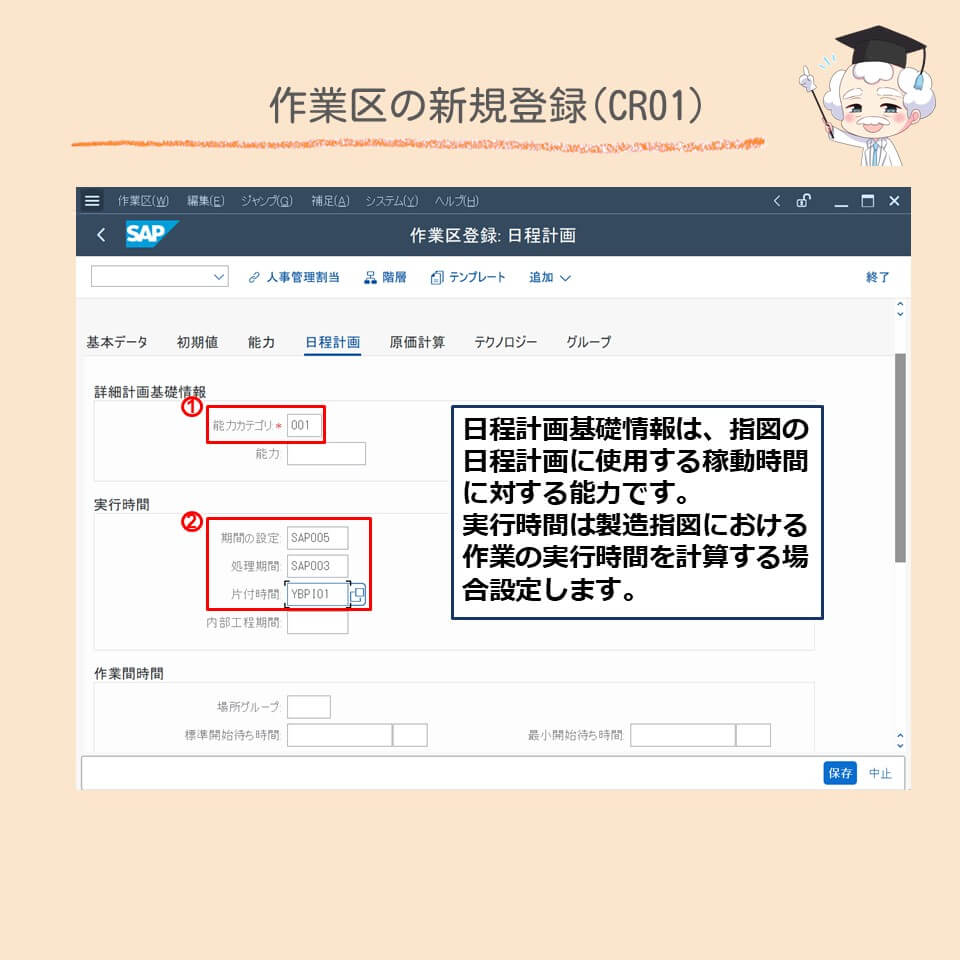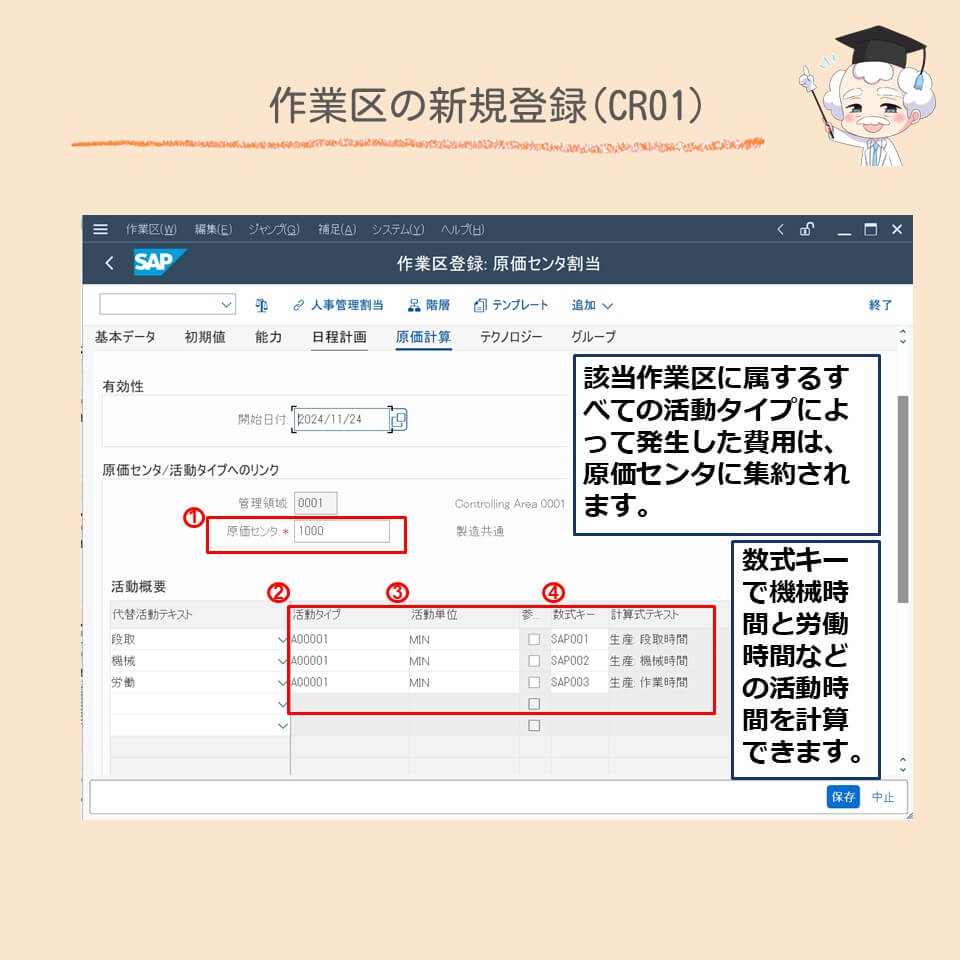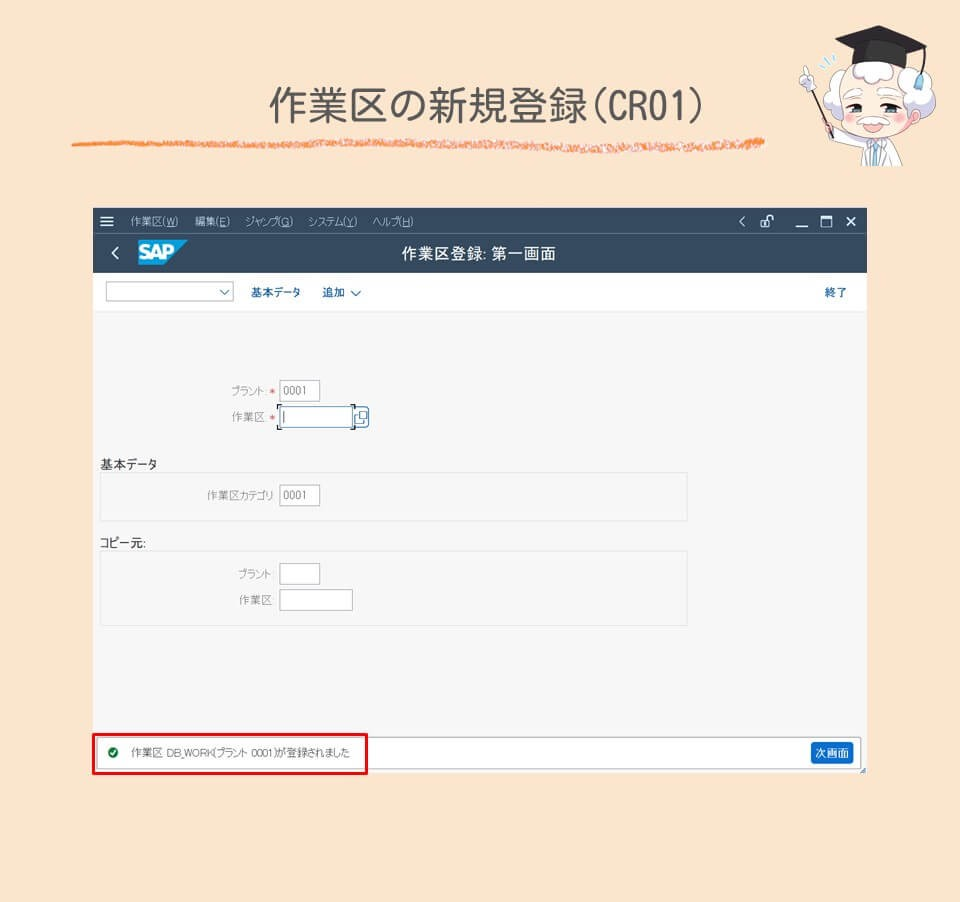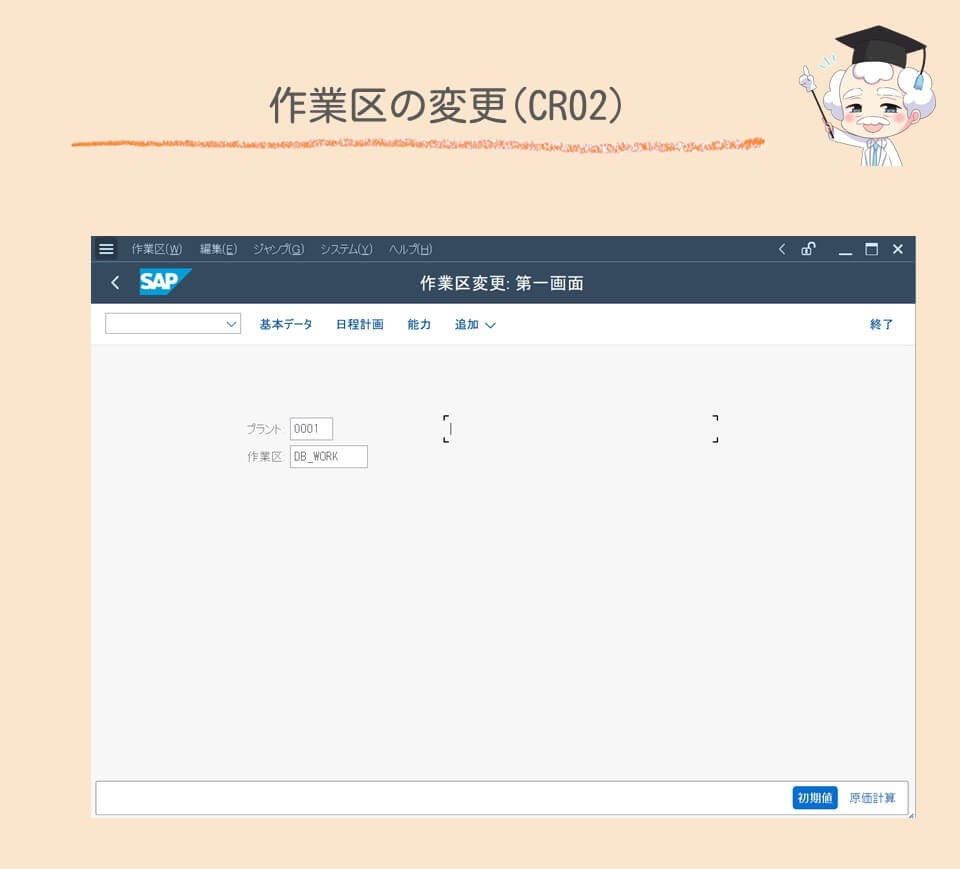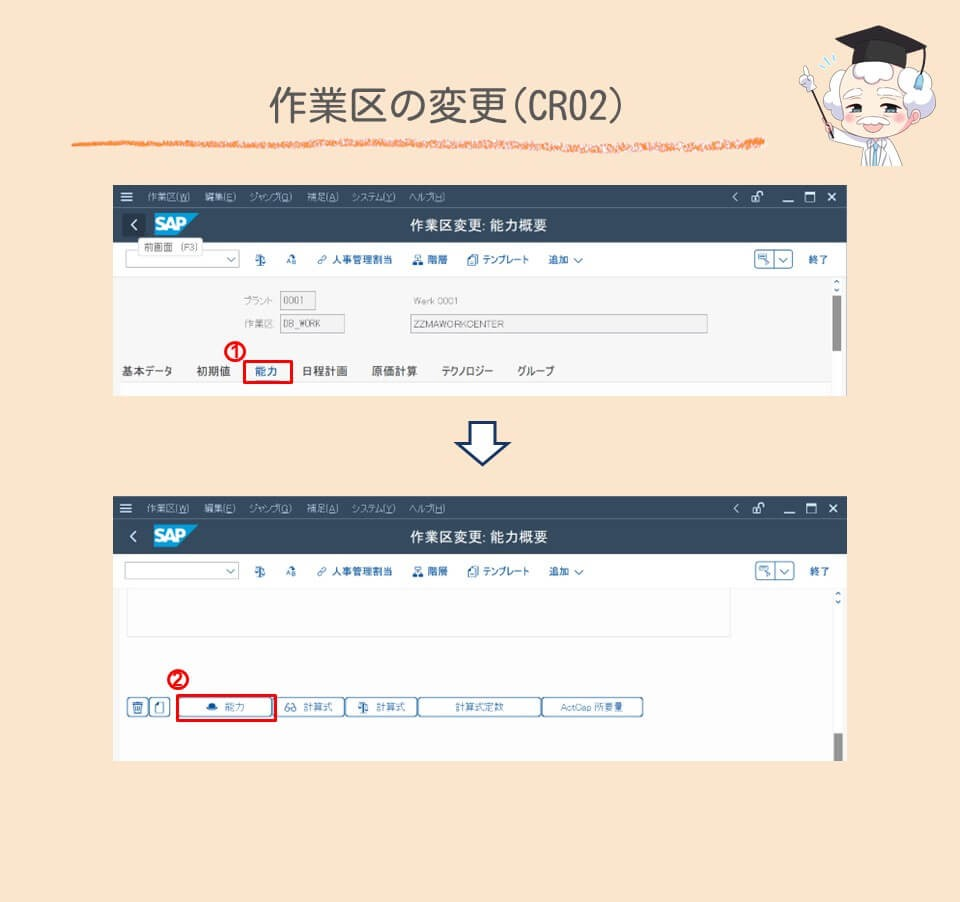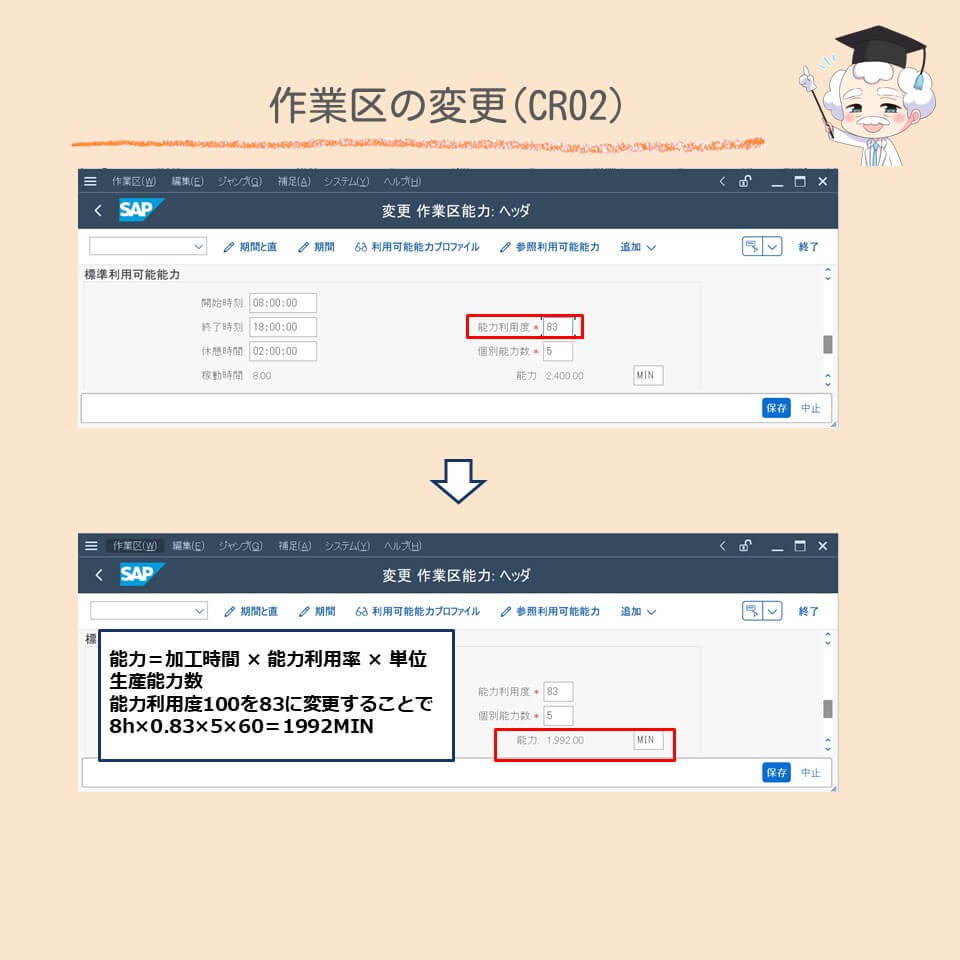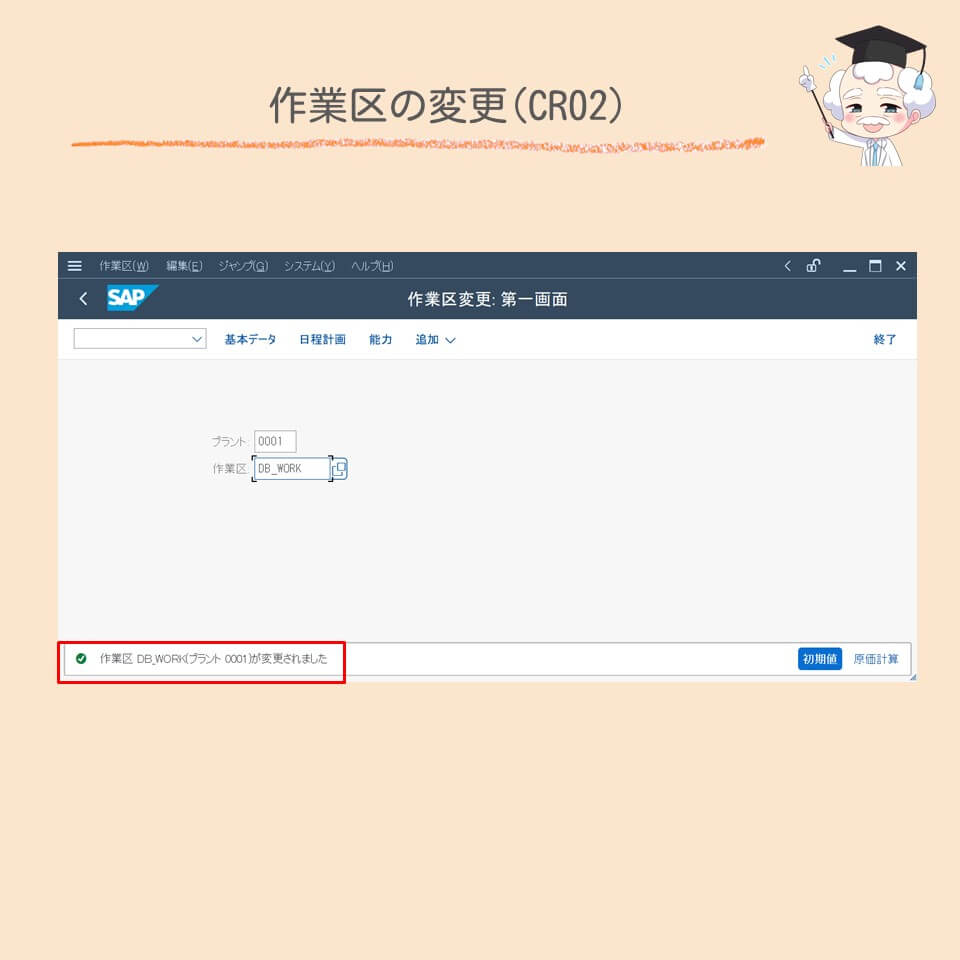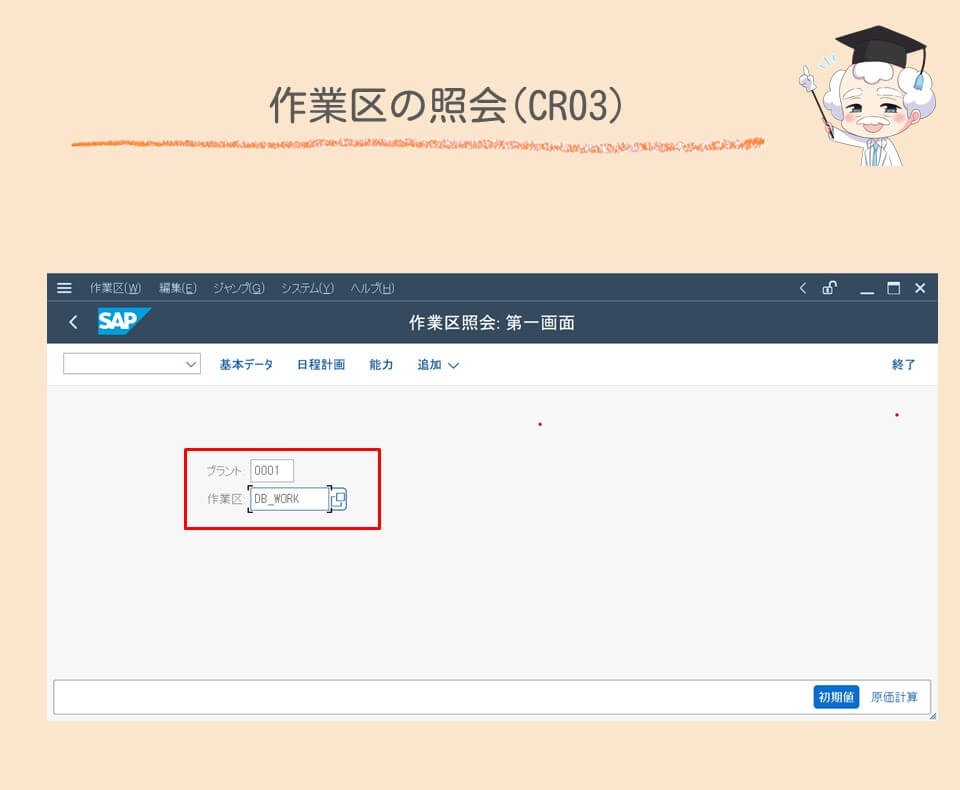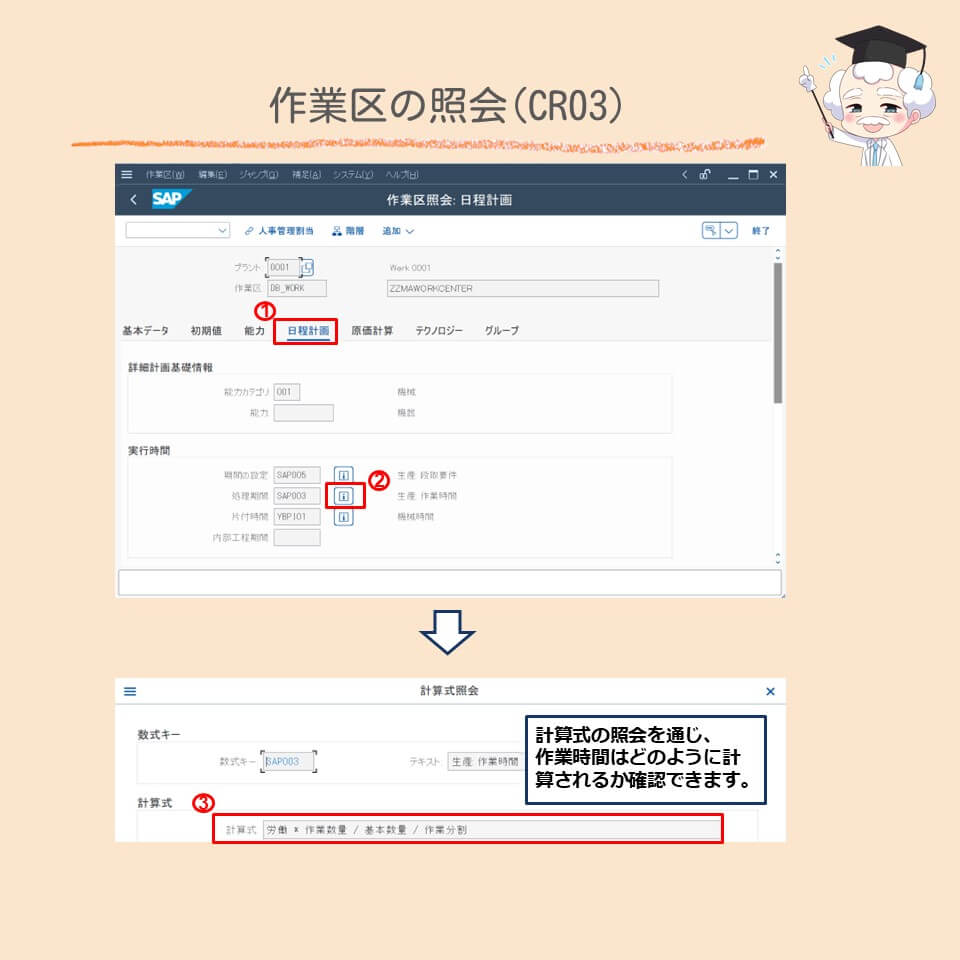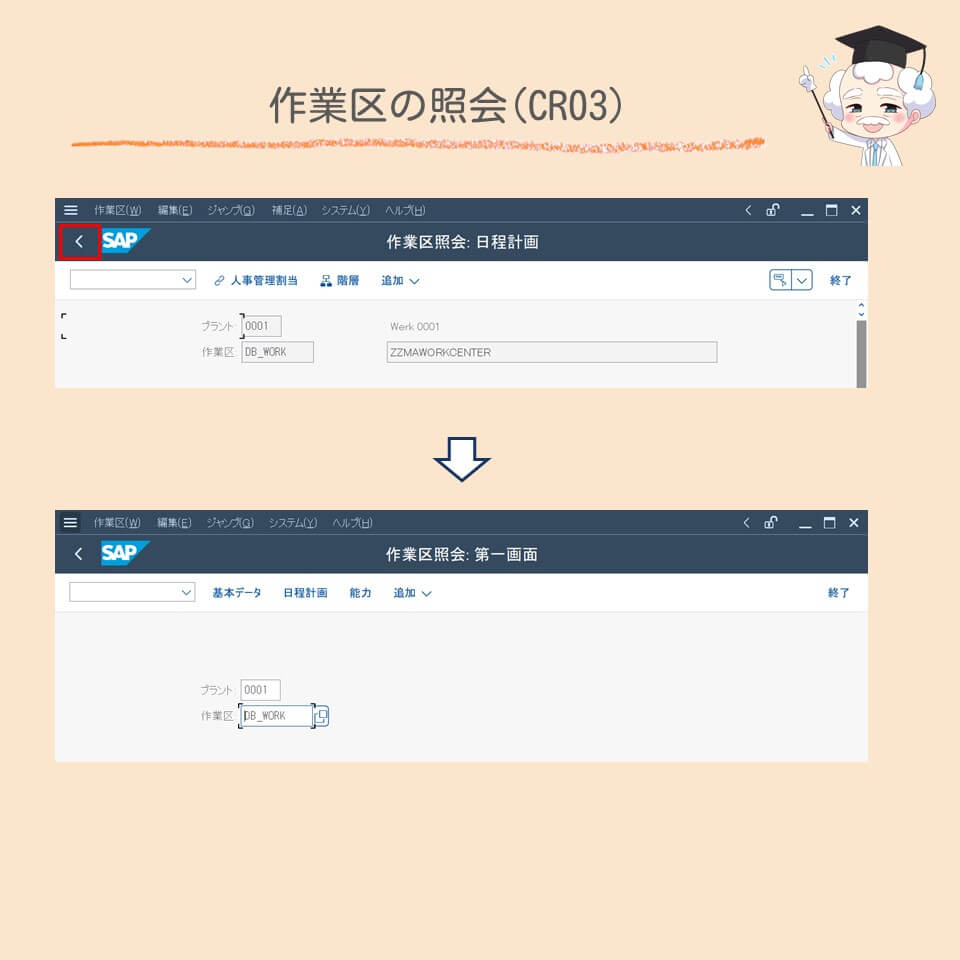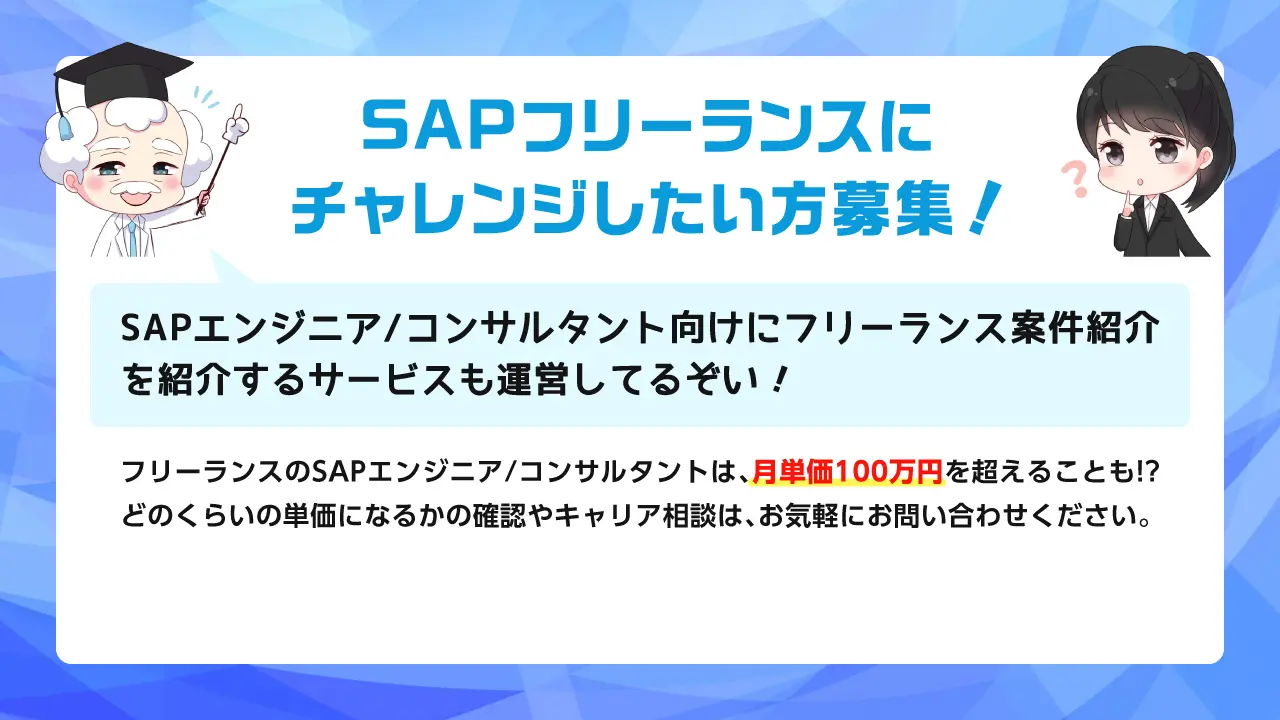この記事を読むメリットは
- 作業区の用途と構成を知ることができます。
- 作業区マスタと他のマスタの紐づき関係を知ることができます。
- 作業区マスタのトランザクションコードを把握することができます。
PPモジュールの3大マスタ(BOM/作業手順/作業区)のうちの一つである作業区マスタは、タスクリストの作業および作業指図で使用されるためのPPマスタです。
今回は作業区マスタの基本的な設定方法をSAP画面を用いながら、解説していきます!
了解じゃ!今回は作業区について徹底解説していくぞい!
この記事のポイント
作業区とは?
作業区は、生産の工場内で工程や作業を実行する場所を指します。以下のように表すことができます。
作業区の分類は統計作業区と生産作業区に分けられます。
- 統計作業区(データの集計に使用されます)
- 生産作業区(作業手順の工程で使用されます。タスクリスト、検査計画、作業指示書、およびネットワーク内の作業を管理します)
作業区は日程計画、原価計算、能力計画などのデータを管理できます。特に能力計画は非常に重要なポイントです。作業区の構成を説明する時も言及しますが、能力とは、タスクを完了する可能性を指します。SAPにおいて能力は特定の時期において特定の人員または機械が提供できる範囲を定義します。
作業区の構成
作業区は主に「基本データ」、「初期値」、「能力」、「日程計画」、「原価計算」五つの部分に分けられています。

基本データ
基本データ画面では、作業区の責任者及び場所などの各種の管理データを入力します。
初期値
作業に対する初期値を作業区に入力することができます。
能力
能力とは、特定のタスクを実行する能力を指します。能力タブには以下のデータを入力します。
・稼動時間
・利用可能能力
・能力所要量計算のための計算式
能力所要量を計算するために必要な利用可能能力と計算式が作業区に入力されます。
日程計画
日程計画基礎情報を入力することで、指図の日程計画に使用する稼働時間に対する能力を入力できます。稼動時間と計算式は作業区に入力され、作業の期間が計算されます。
原価計算
作業区で行われた活動に対して原価計算を行う場合、原価計算に必要なデータを入力する必要があります。計算式が作業区に入力され、作業の原価が計算されます。
作業区 登録/変更/参照(CR01/CR02/CR03)
作業区マスタに関するトランザクションコードは下記のとおりです。
| T-CODE | 登録 | 変更 | 照会 |
|---|
| 作業区マスタ | CR01 | CR02 | CR03 |
作業区マスタ トランザクションコード今回は実際のSAP画面を使用し、T-CODE : CR01 にて作業区のマスタ登録を行ってみます。
作業区の登録(CR01)
まず、①プラント、②作業区、③作業区カテゴリを入力して、ENTERを押下します。

基本データ画面に遷移します。
基本データ
下記画像のように、①作業区の内容説明②責任者③用途④標準値キーを入れてENTERを押下します。

次、初期値タブをクリックします。
初期値
下記画像のように、①管理キー②標準値単位を入れてENTERを押下します。

次、能力タブをクリックします。
能力
下記画像のように、①管理キー②各計算式を入れてENTERを押下します。

作業区:能力ヘッダ画面に遷移します。
ここにおいて、①能力計画責任者②能力基本単位③標準利用可能能力を入れてENTERを押下します。

前画面に戻り、日程計画タブをクリックします。
日程計画
下記画像のように、①能力カテゴリ②実行時間を入れてENTERを押下します。

最後原価計算タブをクリックします。
原価計算
下記画像のように、①原価センタ②活動タイプ③活動単位④数式キーを入れてENTERを押下します。

テクノロジーとグループタブはほとんどのプロジェクトにて使われていないので、今回は割愛させていただきます。
最後、保存ボタンを押下して、作業区が保存されます。

作業区の変更(CR02)
次にトランザクションコード:CR02で作成された作業区に対して変更を行います。今回は能力タブのヘッダの能力利用度を例として変更を行ってみます。
ここからはSAPの画面を確認しながら、みていくぞい
CR02で作業区の変更画面に入ります。
プラントと作業区が自動的に変更画面に示されています。ENTERを押下します。

作業区変更画面に入ると、能力タブをクリックします。下にスクロールして能力ボタンを押下します。

新規登録する際の標準利用可能能力100を83に変更し、下の画像のように能力が改めて計算され2400から1992に変更しました。

変更完了後、保存ボタンを押下します。

作業区の照会(CR03)
最後に作業区照会のトランザクションコード:CR03をご紹介します。こちらのトランザクションコードを使い、作成された作業区の概要を確認することが可能になっています。
プラントと作業区が自動的に変更画面に示されています。ENTERを押下します。

今回は日程計画タブのヘッダの実行時間の計算式を例として照会を行ってみます。
下記画像のように、①日程計画②情報ボタン③計算式の順で、ボタンを押下し、計算式の中身を照会できます。

照会完了後、前画面ボタンをクリックし、作業区照会:第一画面に戻ります。

作業区の新規登録、変更、照会の説明は以上となります。作業区の作成はPPモジュールの重要なマスタデータの一つで、ぜひ一度トランザクションコードをたたいて確認してみましょう。